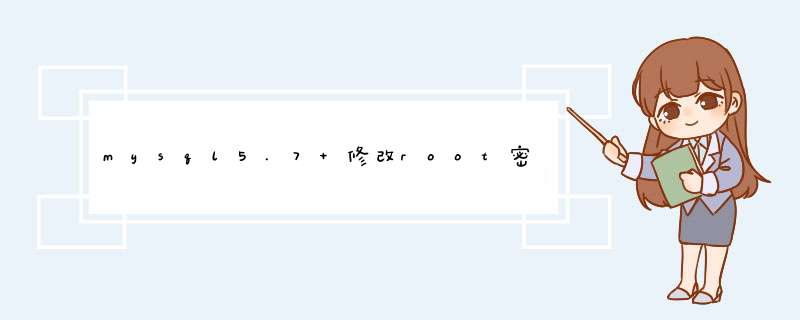
使用mysql -uroot -p,然后输入密码登录mysql时,出现了如下错误:
ERROR 1045 (28000): Access denied for user 'root'@'localhost' (using password: YES)
一般这个错误是由密码错误引起,解决的办法自然就是重置密码
解决方案如下:
mysqld --skip-grant-tables &
此时又报了一个错误:2018-02-01T02:52:55.093724Z 0 [ERROR] Fatal error: Please read "Security" section of the manual to find out how to run mysqld as root!
执行命令: mysqld --user=root --skip-grant-tables &
3.登录mysql:mysql -uroot或mysql
4.更新root密码
mysql5.7以下版本:UPDATE mysql.user SET Password=PASSWORD('123456') where USER='root'
mysql5.7版本:UPDATE mysql.user SET authentication_string=PASSWORD('123456') where USER='root'
5.刷新权限:flush privileges
6.退出mysql:exit或quit
7.使用root用户重新登录mysql
mysql -uroot -p
Enter password:<输入新设的密码123456>
原文地址
切换到数据表mysql
mysql5.5修改密码
MySQL5.7修改密码
MySQL8.0修改密码 8.0加密方式改变
解压缩将下载到的文件解压缩到自己喜欢的位置,例如我自己的位置是D:\Program Files\mysql-5.7.10-winx64
添加环境变量
右键计算机->属性->高级系统设置->环境变量;在系统变量里添加MYSQL_HOME环境变量,变量值为MySQL的根目录,例如我的是D:\Program Files\mysql-5.7.10-winx64(原路径有错,已更改,对受误导的网友表示抱歉。谢谢网友“庞大进”的提醒,2016.5.7)
找到path,选择编辑,在原有值末尾添加%MYSQL_HOME%\bin
添加配置文件
在MySQL的安装目录(例如我的是D:\Program Files\mysql-5.7.10-winx64)下,建立新文本文件txt,并将其命名为my.ini(注意扩展名也要修改)。
双击打开该文件,并在其中添加内容如下:
[mysqld]
basedir=D:\Program Files\mysql-5.7.10-winx64
datadir=D:\Program Files\mysql-5.7.10-winx64\data
port = 3306
保存后关闭
初始化数据库
以管理员自身份打开CMD执行以下命令(注意必须以管理员身份打开,否则报错)
mysqld --initialize --user=mysql --console
在控制台消息尾部会出现随机生成的初始密码,记下来(因为有特殊字符,很容易记错,最好把整个消息保存在记事本里)
如果上述命令运行不成功请用以下命令代替:
%MYSQL_HOME%\bin\mysqld --initialize --user=mysql --console
如果仍然不成功请检查第2步
将MySQL添加到系统服务
以管理员自身份打开CMD执行以下命令(注意必须以管理员身份打开,否则报错)
mysqld --install MySQL
net start MySQL
安装成功,则显示“服务已启动成功”
如果上述命令运行不成功,可以用以下命令代替:
%MYSQL_HOME%\bin\mysqld --install MySQL
net start MySQL
(第2步改了之后,之前这里忘记了更改,谢谢网友穆novA的提醒,2016.6.12)
安装成功,则显示“服务已启动成功”
如果仍然不成功请检查第2步
6
启动MySQL并修改密码
在CMD控制台里执行命令 mysql -u root -p
回车执行后,输入刚才记录的随机密码
执行成功后,控制台显示 mysql>,则表示进入mysql
输入命令set password for root@localhost = password('123')(注意分号)
此时root用户的密码修改为123
欢迎分享,转载请注明来源:内存溢出

 微信扫一扫
微信扫一扫
 支付宝扫一扫
支付宝扫一扫
评论列表(0条)